win11系统作为最新的操作系统,不少用户都想安装它去使用,但是部分用户安装win11的时候一直卡在请稍等,这种情况怎么办呢?你可以尝试重启电脑,如果还是不行的话就进入修复界面,依次进入疑难解答、高级选项,然后通过卸载更新退回win10系统,如果想用win11的话就重新下载win11系统镜像包去安装。
安装win11一直卡在请稍等怎么办:
1、卡在请稍等可能是因为卡住了,可以先尝试重启电脑,如果重启后还是进不去,那么进行下面的操作。
2、使用电源按钮连续重启电脑三次或以上进入WINRE,然后进入“疑难解答”。
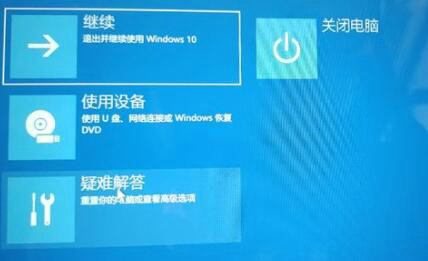
3、接着在疑难解答中选择“高级选项”
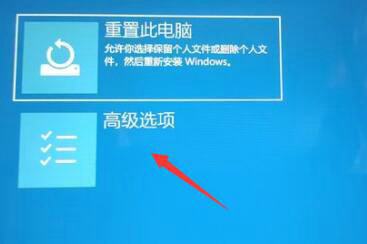
4、然后在其中选择“卸载更新”就可以退回win10系统了。
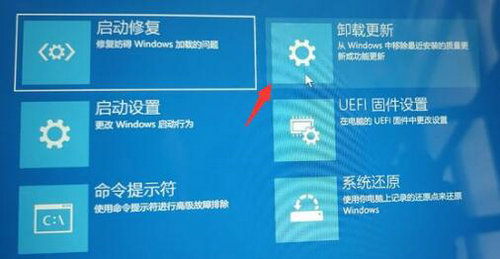
5、因为安装失败可能是因为我们安装的系统本身是不完整的或是错误的。
6、大家可以重新下载win11系统去安装。
以上就是安装win11一直卡在请稍等怎么办 win11一直卡在请稍等解决办法的内容分享了。